1、首先打开电脑的浏览器,在浏览器的搜索引擎中搜索“小白一键重装系统”,搜索下载并安装小白一键重装系统。

2、安装完毕后,打开小白一键重装系统,进入到程序的首页,在程序的首页上可以看到“系统重装”。

3、点击“系统重装”后,会先进行本地环境的检测,

4、环境检测完毕后,点击“下一步”,进入到系统选择的页面,在系统的选择页面上可以选择WIN7 64位的系统。


5、选择好WIN7系统后,点击“下一步”,进入到数据备份设置的页面,在页面上根据我们自身的需求进行备份即可。

6、备份设置完毕后,点击“下一步”,弹出“询问”窗口,我们只需要点击询问窗口中的“安装系统”。

7、点击“安装系统”后,就会开始进行PE镜像的下载、 WIN7系统的下载,此过程无需做任何操作,静静等待下载完毕即可。
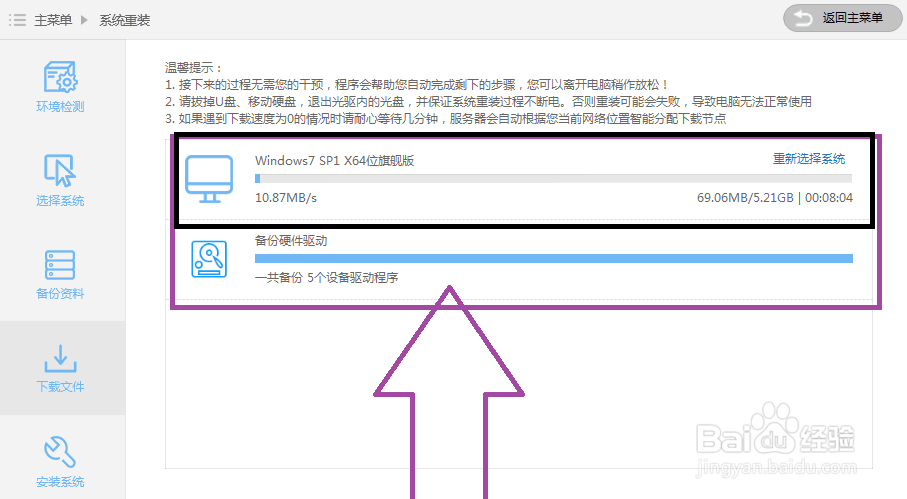

8、下载完毕后重启电脑,用小白一键重装系统 DOS-GHOST系统安装模式进行系统重装,即可完成W7系统的安装。
